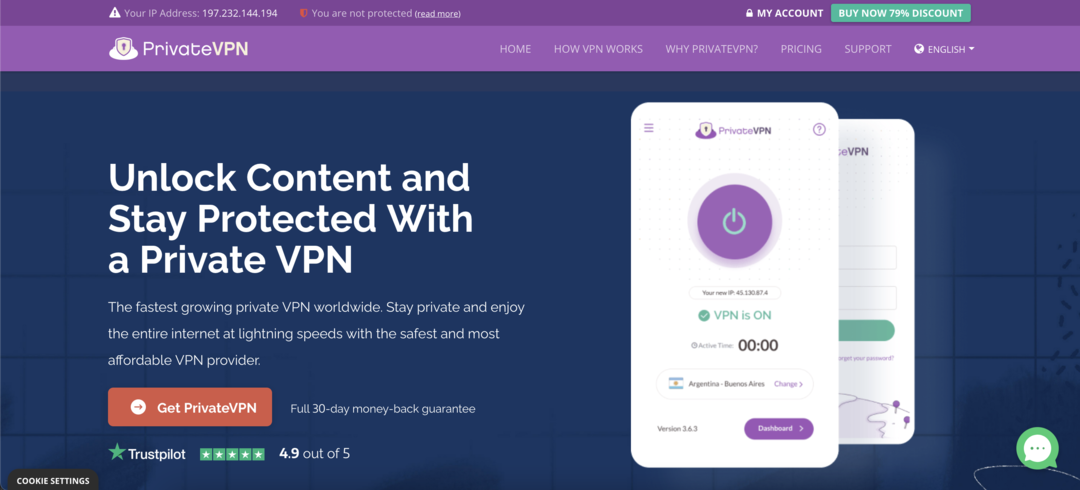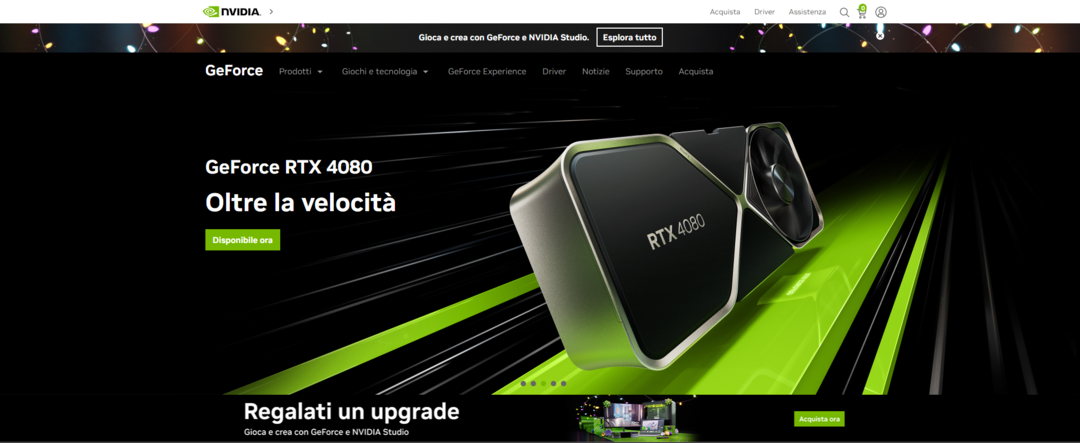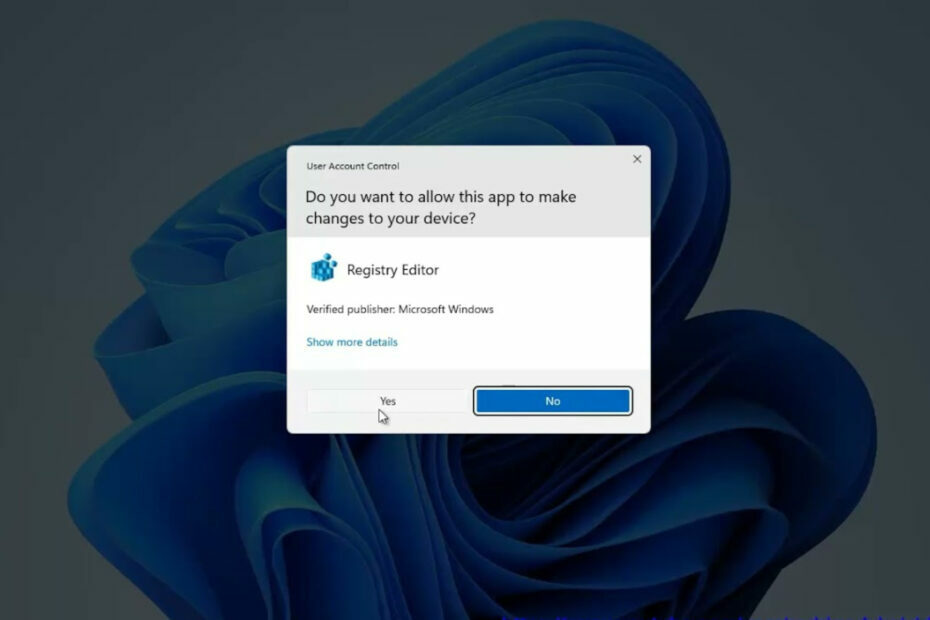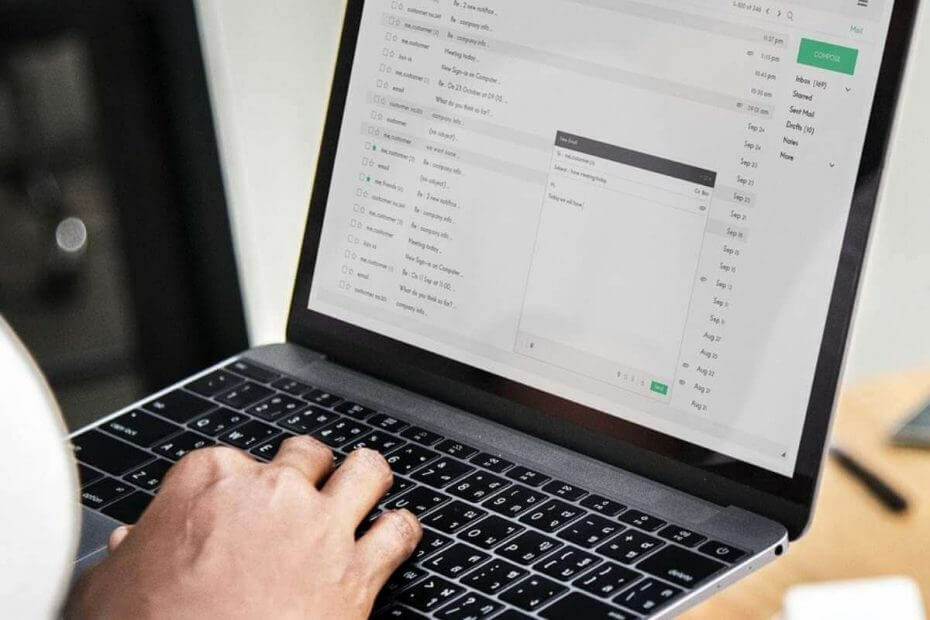
Ovaj softver će održavati i pokretati upravljačke programe, čime će se zaštititi od uobičajenih računalnih pogrešaka i kvara hardvera. Provjerite sve svoje upravljačke programe u 3 jednostavna koraka:
- Preuzmite DriverFix (ovjerena datoteka za preuzimanje).
- Klik Započni skeniranje pronaći sve problematične upravljačke programe.
- Klik Ažuriranje upravljačkih programa kako biste dobili nove verzije i izbjegli kvarove u sustavu.
- DriverFix je preuzeo 0 čitatelji ovog mjeseca.
Ako ste pokušali promijeniti mjesto izvanmrežne podatkovne datoteke programa Outlook (.ost) u Microsoft Outlook, vidjeli ste da je gumb za pregledavanje onemogućen.
To je zbog zastarijevanja klasičnog izvanmrežnog načina rada u programu Outlook, koji je mrežni način povezivanja s Microsoftom Exchange poslužitelj.
To se događa kada pokušate učiniti nešto izvan mreže pomoću alata dizajniranog za internetsku upotrebu.
Ali dobra vijest je da za to postoji rješenje.
Korisnici su također opisali ovaj problem na Microsoftov forum:
Moje trenutno zadano mjesto za moju OST datoteku je C: Korisnici... *** Email adresa uklanja se zbog privatnosti ***
Pokušavam promijeniti lokaciju u D: Korisnici... *** Adresa e-pošte uklanja se zbog privatnosti ***, ali čini se da ništa što pokušavam ne funkcionira.
U programu Outlook idem na promjenu mjesta podatkovne datoteke, ali ne dopušta mi uređivanje ili promjenu datoteke. […]
Kako mogu promijeniti mjesto na kojem Outlook usmjerava na podatkovnu datoteku za moju e-poštu? Izvlači e-poštu s poslužitelja za razmjenu, ali ih sprema u moju OST datoteku na mom lokalnom C pogonu, umjesto na moj drugi lokalni D pogon?
Evo kako promijeniti mjesto izvanmrežne podatkovne datoteke programa Outlook:
1. Stvorite novi Outlook profil i promijenite mjesto .ost datoteke
- Ići Upravljačka ploča > tip pošta tražiti Mail stavka> otvori.
- Kliknite na Prikaži profile > kliknite Dodati i upišite ime profila> kliknite u redu.
- Kliknite na Sljedeći i pričekajte da se postavljanje završi.
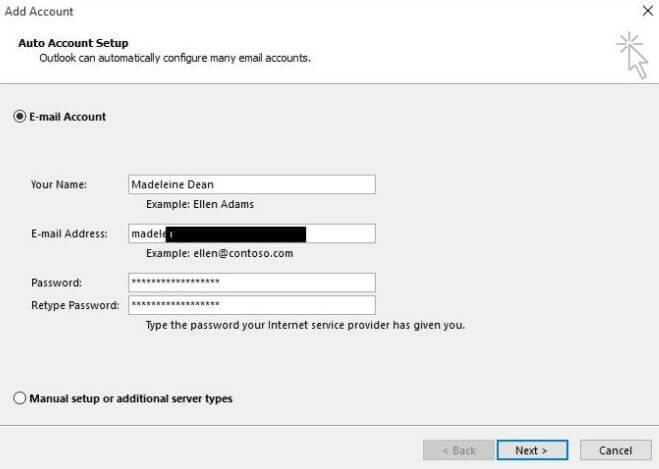
- Odaberite Promijenite postavke računa check case> kliknite na Sljedeći.
- U prozorima Postavke poslužitelja odaberite Više opcija.
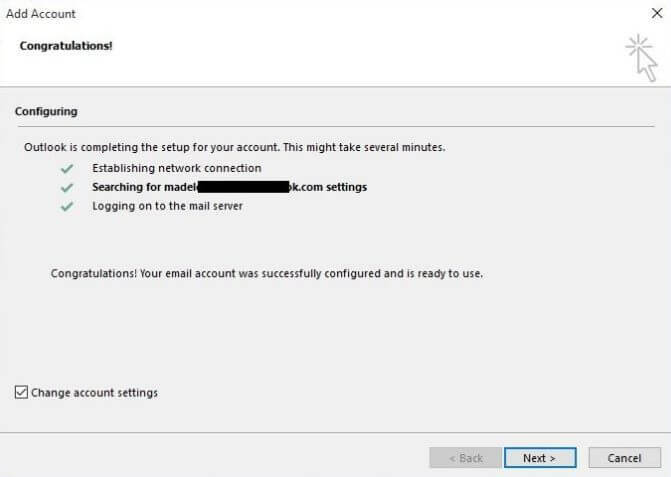
- U sustavu Microsoft Exchange Windows kliknite na Napredna karticu, a zatim na Postavke podatkovne datoteke programa Outlook.
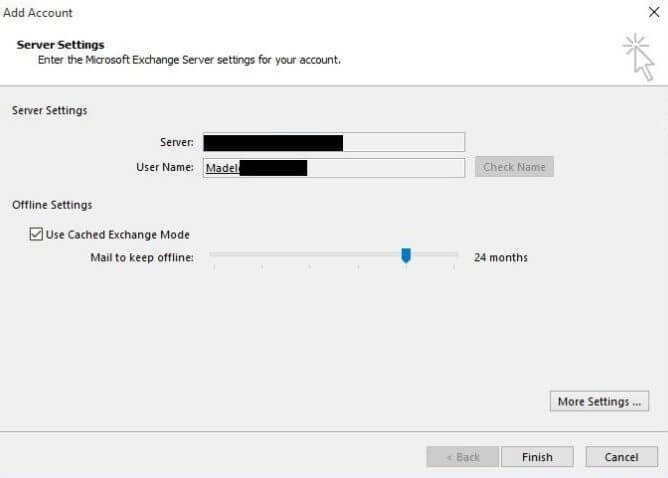
- U novim prozorima koji se prikazuju na zaslonu kliknite na pretraživati a zatim dalje Otvorena.
- Kliknite na Završi da biste dovršili postavljanje računa e-pošte.
- Povratak na popis profila>Upravljačka ploča > upišite mail da biste pretražili stavku Mail> otvorite> Kliknite Prikaži profile.
- Odaberite optimizirani profil> označite Uvijek koristi ovaj profil okvir> kliknite u redu.
Trebate sinkronizirati datoteke? Evo najboljeg softvera koji će vam u tome pomoći!
2. Promijenite mjesto putem unosa registra ForceOSTPath
Predlažemo vam da sigurnosna kopija registra prije nego što promijenite postavke. Ako ti izmijeniti registar netočno, možete koristiti sigurnosnu kopiju do vratiti registar.
Ako također želite nadzirati promjene registra, ovaj alat mogu ti pomoći.
- Tip regedit u okviru za pretraživanje> kliknite u redu.
- Pronađite sljedeći potključ registra: HKEY_CURRENT_USERSoftwareMicrosoftOfficexx.0Outlook
(xx.0 predstavlja vašu verziju sustava Office (14.0 = Office 2010).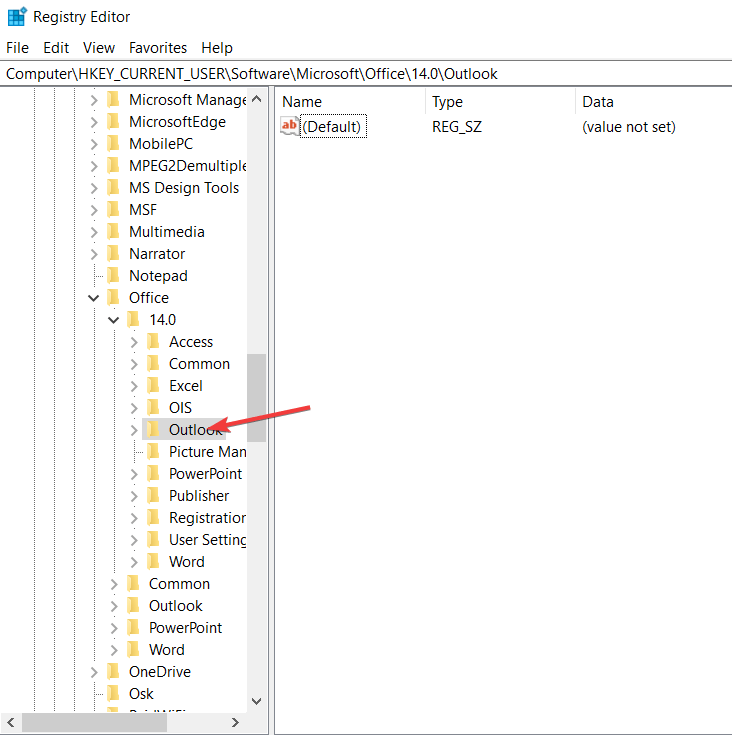
- Desni klik Outlook > Novi > kliknite na Proširiva vrijednost niza.
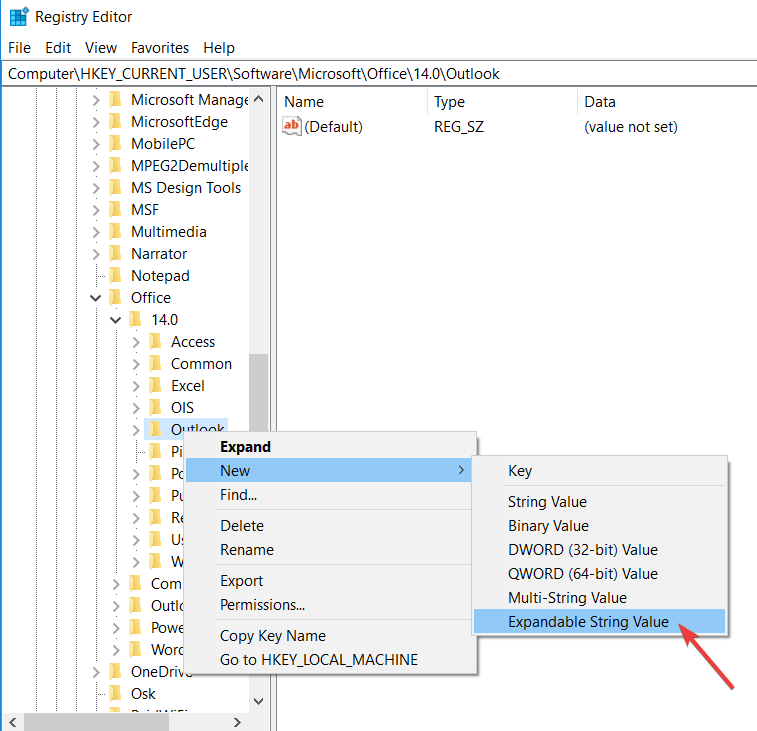
- Tip ForceOSTPath> pritisnite Unesi.
- Desni klik ForceOSTPath, a zatim kliknite na Izmijeniti.
- U okvir Podaci vrijednosti upišite put na koji želite spremiti .ost datoteku (C: MyOST datoteke)> kliknite u redu.
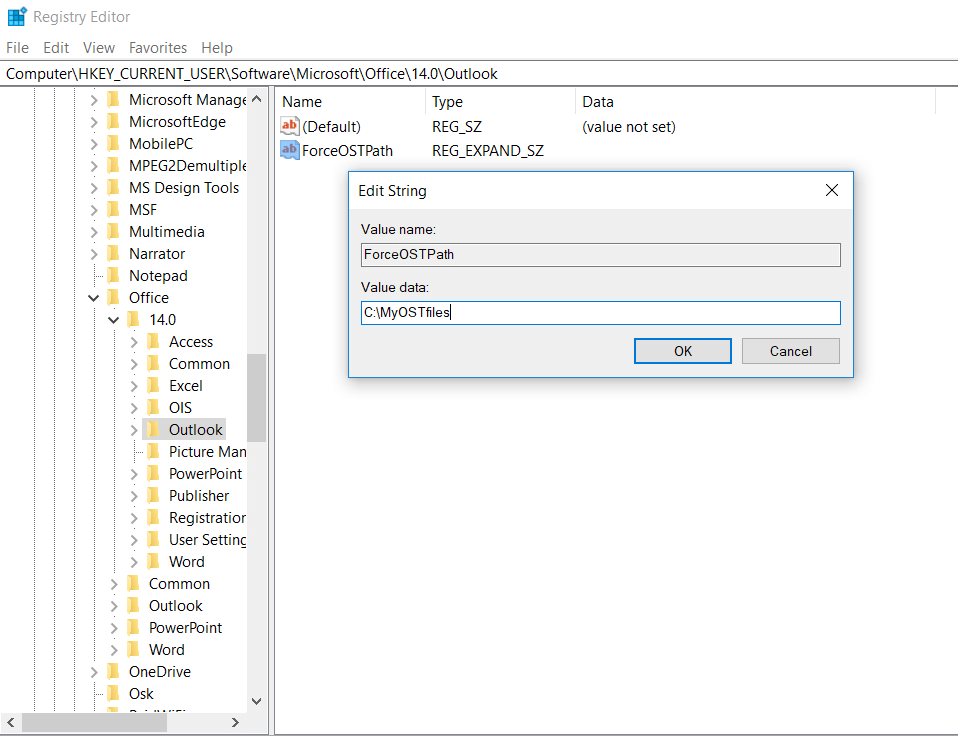
- Uklonite i ponovo dodajte svoj račun. Postavljanje vrijednosti registra ne utječe na postojeće račune. Također možete koristiti Microsoft Alat FixIt ako ne želite koristiti regedit put.
Ako su sljedeća rješenja bila korisna, javite nam u odjeljku za komentare u nastavku.
POVEZANE PRIČE KOJE TREBAJTE PROVJERITI:
- 9 najboljih antivirusnih programa za Exchange 2013 za zaštitu vaših poslužitelja pošte
- Kako konfigurirati Windows Live Mail za Outlook na sustavu Windows 10
- 6 najboljih programa za izvlačenje e-pošte za prikupljanje adresa e-pošte